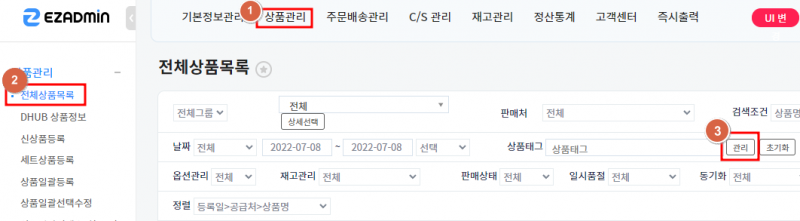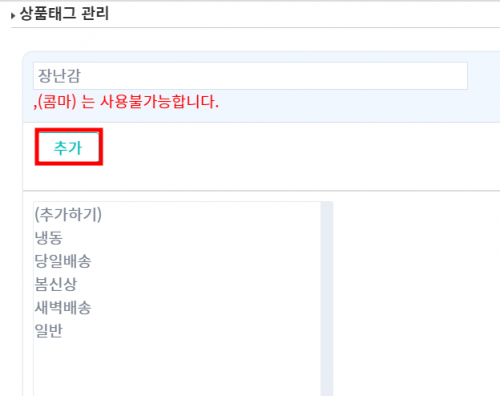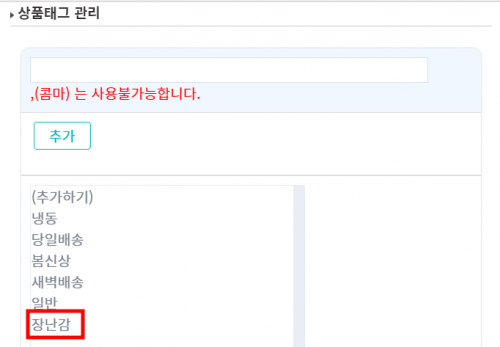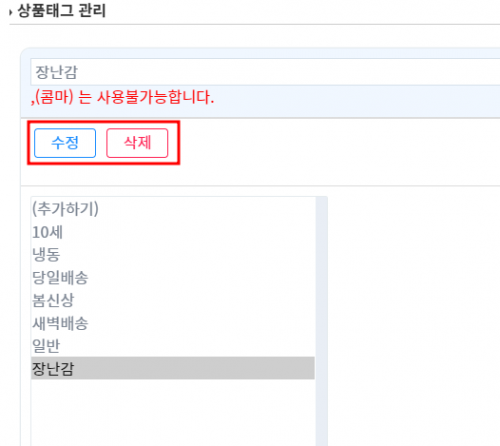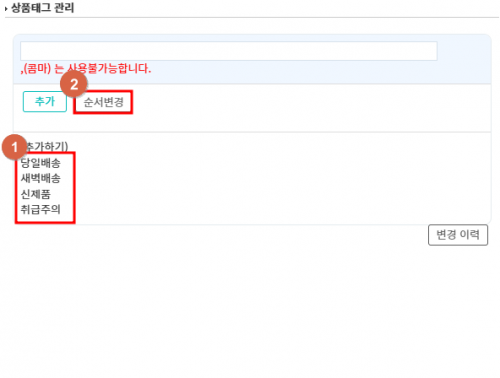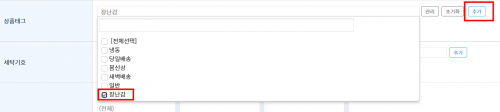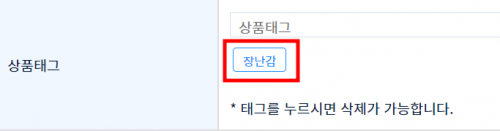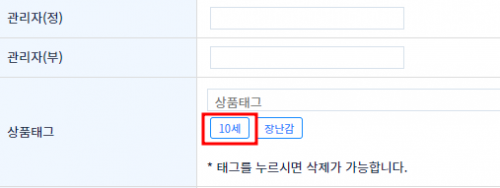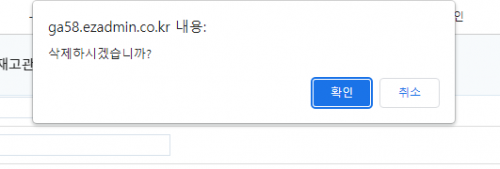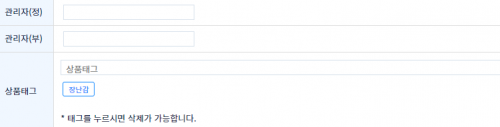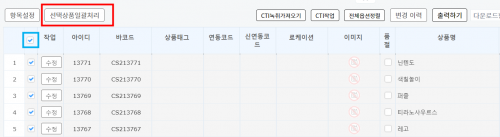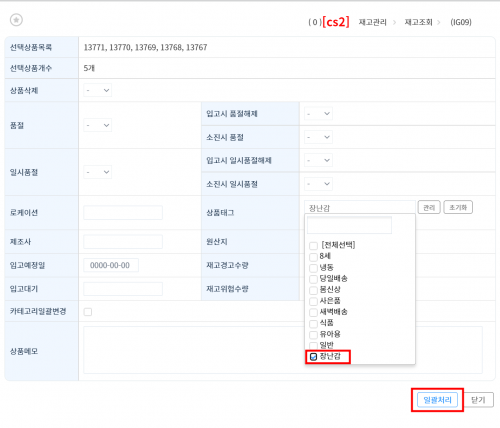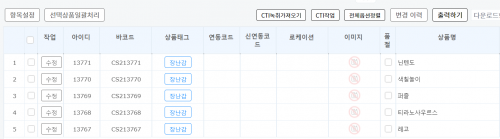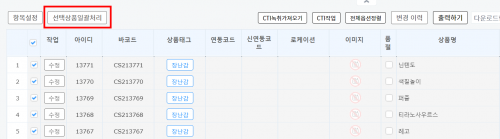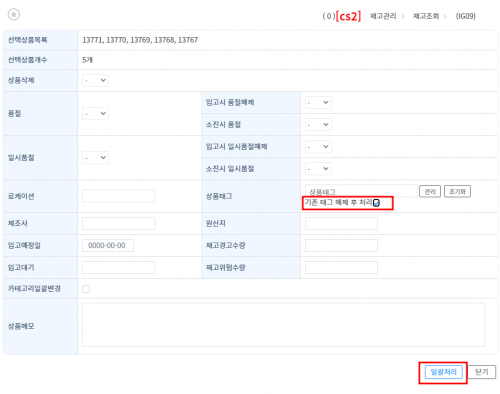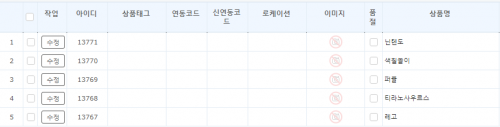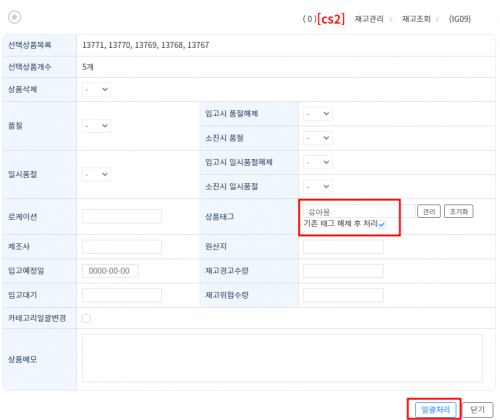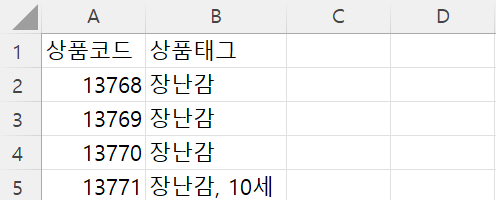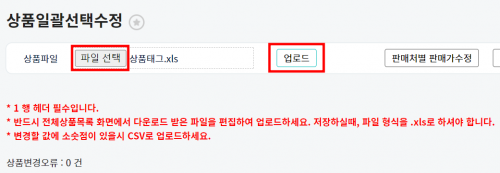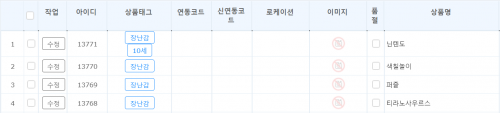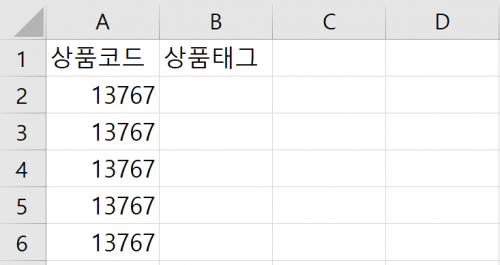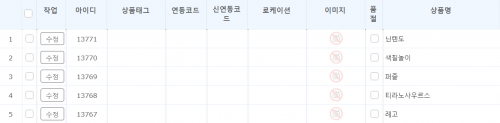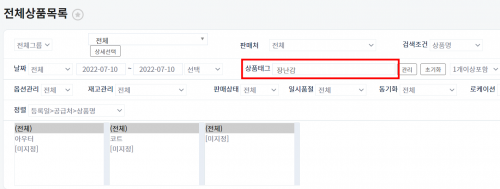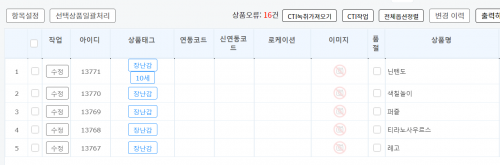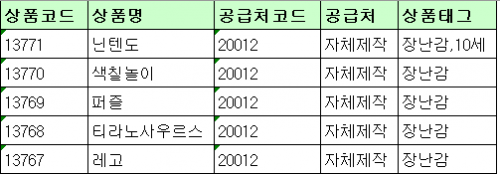상품태그
개요
|
상품태그를 지정해 상품별로 주문, 정산 등을 조회할 수 있습니다. 송장 출력시 원하는 상품태그 하나를 지정해 출력하는 것도 가능합니다. 상품에 태그를 지정하기 위해서는 상품태그 등록이 필요합니다.
|
step 1. 상품태그 등록하기
1. 관리 버튼을 눌러 상품태그 관리 팝업을 확인합니다. |
|
2. 추가하고 싶은 단어를 입력하고 [추가]를 클릭합니다.
|
|
3. 단어가 추가된 것을 확인할 수 있습니다. |
|
Tip. 생성된 상품태그를 선택해 수정, 삭제가 가능합니다.
|
|
Tip. 각 상품태그를 클릭한 상태로 드래그 하여 위치를 변경한 뒤 [순서변경] 을 누르면 상품태그가 노출되는 순서 지정이 가능합니다. (2024-04-09 업데이트) |
step 2. 상품태그 활용하기
a. 개별 설정하기
case 1. 개별 지정하기
1. 추가 원하는 태그를 선택해 [추가]를 클릭합니다.
|
|
2. 상품태그가 추가된 것을 확인할 수 있습니다. |
case 2. 개별 삭제하기
1. 삭제 원하는 태그를 선택합니다.
|
|
2. 팝업의 [확인]을 클릭합니다. |
|
3. 태그가 삭제된 것을 확인할 수 있습니다. |
b. 선택상품일괄처리
case 1. 선택상품일괄처리로 지정하기
1. 원하는 상품에 체크한 후 [선택상품일괄처리]를 누릅니다.
|
2. 원하는 상품태그를 선택합니다.
|
| 3. 상품태그가 추가된 것을 확인할 수 있습니다. |
case 2. 선택상품일괄처리로 삭제하기
| 1. 원하는 상품에 체크한 후 [선택상품일괄처리]를 누릅니다. |
|
2. '기존 태그 해제 후 처리'에 체크 후 하단의 [일괄처리]를 누릅니다.
|
|
3. 태그가 삭제된 것을 확인할 수 있습니다. |
|
Tip. 원하는 태그를 선택한 후, '기존 태그 해제 후 처리'에 체크하면 기존 태그는 삭제, 새로운 태그가 지정됩니다.
|
c. 파일 설정하기
case 1. 파일로 지정하기
1. 업로드할 엑셀 파일을 만듭니다.
|
|
2. 만들어둔 파일을 선택해 업로드 합니다. |
|
3. 상품태그가 추가된 것을 확인할 수 있습니다. |
csae 2. 파일로 삭제하기
|
1. 업로드할 엑셀 파일을 만듭니다.
|
|
2. 만들어둔 파일을 선택해 업로드 합니다. |
|
3. 상품태그가 삭제된 것을 확인할 수 있습니다. |
step 3. 상품태그로 검색하기
|
|
|
|
|
관련 FAQ